В данном уроке будет показано, как создать футбольный мяч в Blender, и выполнить его рендер в Cycles. Техники применяемые в данном уроке будут полезны как для начинающих, так и для опытных пользователей blender.
Финальный результат

Создание мяча
Удалите куб. Откройте настройки блендера и перейдите в меню Addons. Включите следующий аддон для блендера:
Затем нажмите Shift + A и добавьте объект Truncated Icosahedron:
Нажмите NumPad 5, чтобы перейти в ортогональный вид. Измените тип рендера на Cycles Render. Выделите Truncated Icosahedron, создайте для него следующий материал:
Перейдите в режим редактирования (Tab), режим выделения ребер, и выделите ребро, разделяющее шестиугольник пополам. Затем нажмите Shift + G и выберите пункт Lenght.
Нажмите X и выберите пункт Dissolve Edges. Затем проделайте ту же процедуру и для пятиугольников. Теперь переключитесь в режим выделения граней, выделите один пятиугольник, затем Shift + G > Area. Теперь необходимо создать материал для всех пятиугольников. На вкладке материалов нажмите на «+», затем выберите уже созданный материал White, и напротив его названия нажмите «+» (чтобы создать копию материала). После этого выполните настройку нового материала:
Теперь необходимо создать дубликат объекта (позже он нам понадобится). В объектном режиме нажмите Shift + D и отодвиньте дубликат немного в сторону. Затем снова выделите исходный объект и перейдите в режим редактирования. Выделите его полностью и нажмите Extrude Individual (на панели инструментов в меню Add), затем 0 и Enter. После этого нажмите Alt + P, затем в меню Add кнопку Subdivide и установите уровень подразделения равным 8:
Не снимая выделения, нажмите Ctrl + «-» дважды. Затем (S|1.2|Enter). Потом Smooth Vertex и проверьте, чтобы параметр Numder of times to smooth был равным 1.
Перейдите в объектный режим и нажмите кнопку Smooth на панели инструментов. Теперь нужно добавить модификатор Cast для нашего объекта.
Создание швов
Теперь вернемся к созданному раннее дубликату. Выберите его, перейдите в режим редактирования и выделите полностью. Затем нажмите X > Only Faces. На панели инструментов нажмите кнопку Subdivide и установите параметр Numder of Cuts равным 24.
Включите режим выделения ребер и затем перейдите в меню Select > Checker Deselect. После этого нажмите X > Edges. Теперь перейдите в режим выделения вершин, выделите вершину, соединяющую 2 ребра, нажмите Shift + G > Amount of connecting edges.
Нажмите Ctrl + «+», чтобы выделить соседние вершины, и удалите их (X > Vertices). Теперь перейдите в объектный режим и снова добавьте модификатор Cast.
Добавьте в сцену кольцо, и установите количество его вершин равное 8. Уменьшите его размер(S|.02|Enter). Затем нажмите Alt + C и конвертируйте кольцо в кривую. Также конвертируйте дублированный объект в кривую:
Далее укажите использовать только что созданное кольцо вместо ребер:
После этого конвертируйте обратно объект из кривой в меш (Alt + C). Нажмите Smooth на панели инструментов. Теперь нужно применить модификатор Solidify со значениями по умолчанию и нажать кнопку Apply. Затем добавьте модификатор Subdivision Surface, установите уровни подразделения равными 1 и нажмите Apply.
Теперь необходимо сделать кольца немного тоньше. Для этого перейдите в режим редактирования, выделите все, нажмите на панели инструментов Smooth Vertex и установите значение равным 10.
Увеличим в объектом режиме размер объекта (S|1.2|Enter). Не снимая выделения, с зажатой клавишей Shift, выделите наш мяч, затем перейдите в меню Object > Transform > Align Objects. И c зажатой клавишей Shift выровняйте объекты по всем трем осям.
Теперь выделите только дублированный объект, и измените его масштаб так, чтобы виднелась лишь часть швов (удерживая клавишу Shift при масштабировании можно позиционировать объект более точно).
Полную информацию смотрите в файле.

 Получите свидетельство
Получите свидетельство Вход
Вход




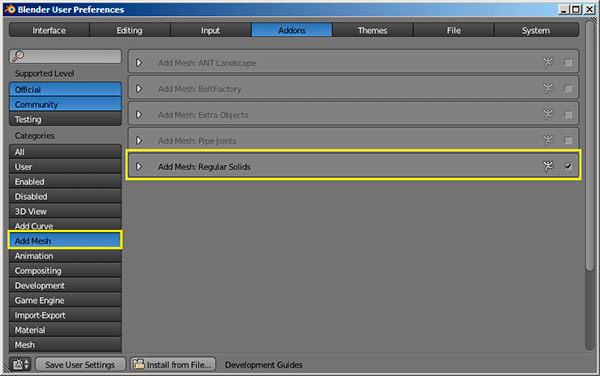
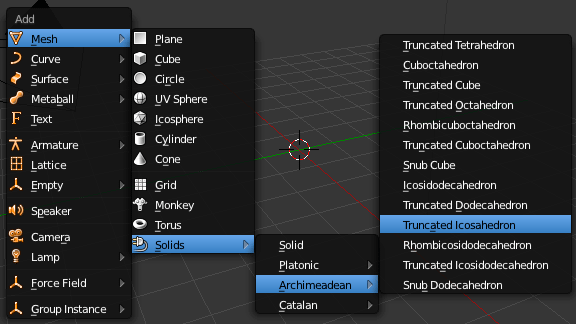
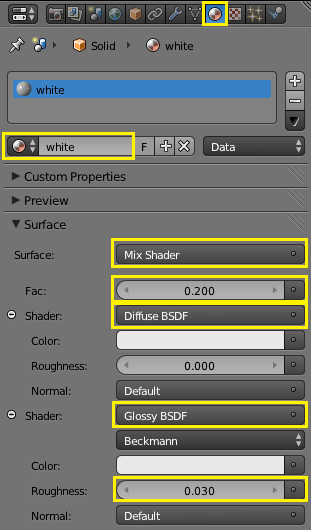
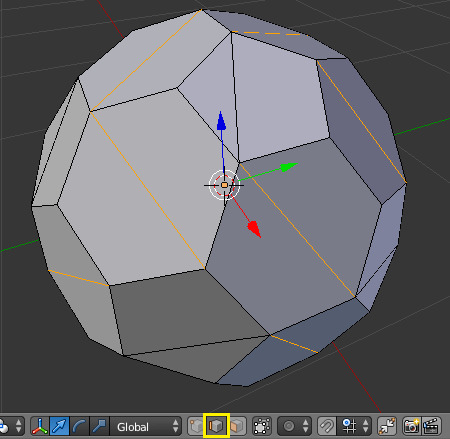
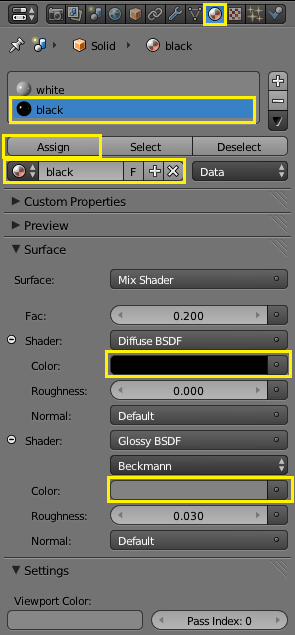
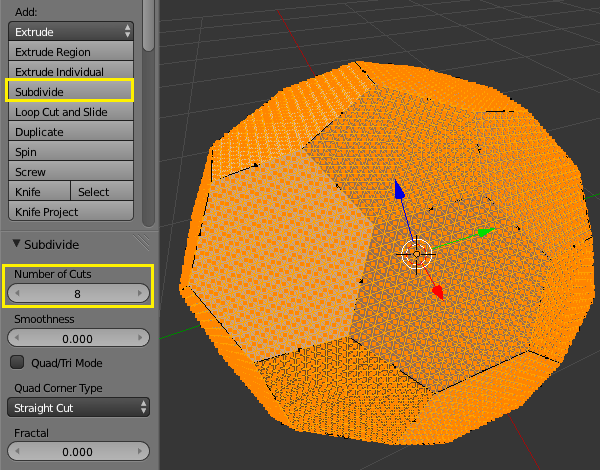
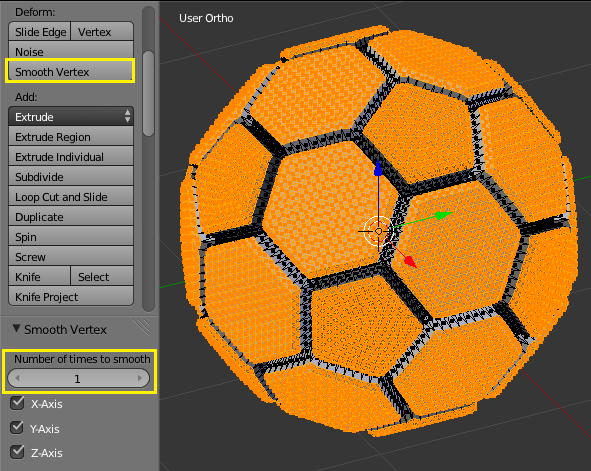
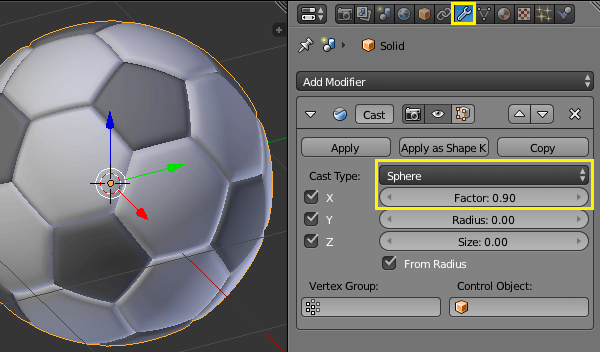
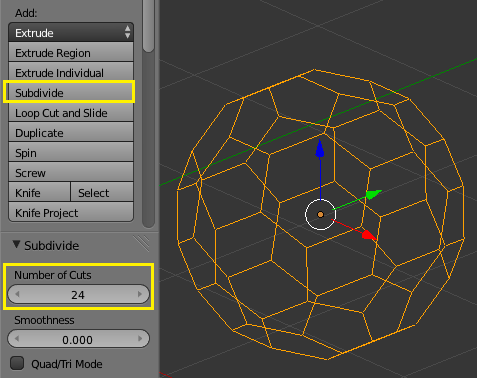
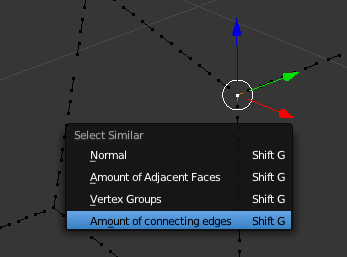
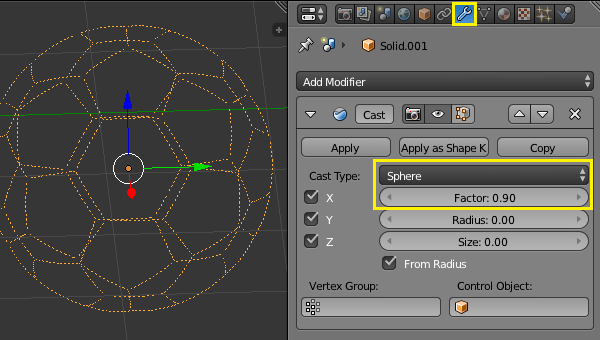
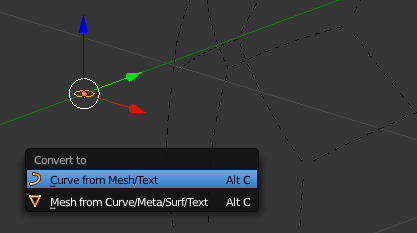
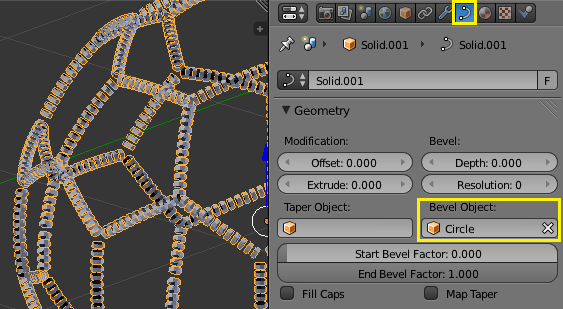
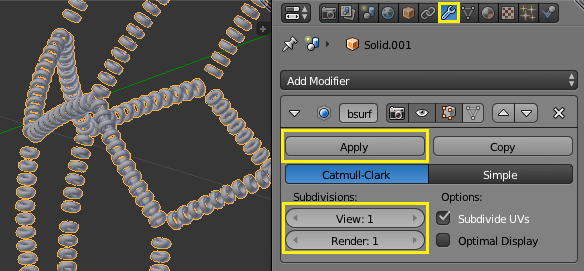
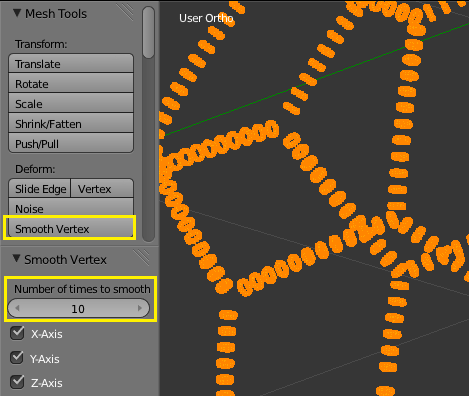
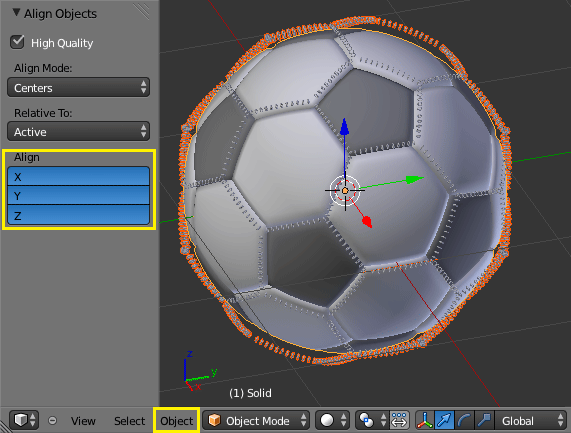
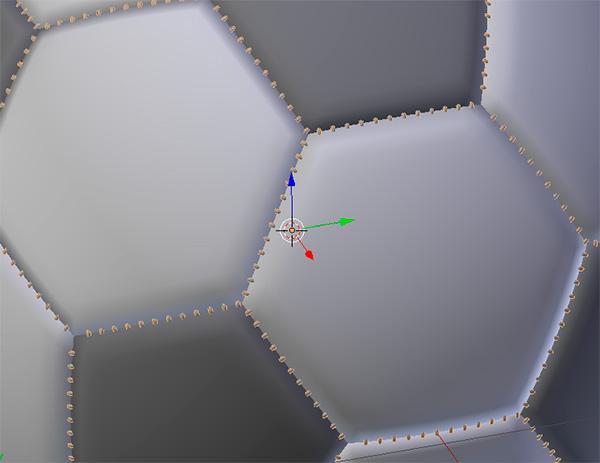
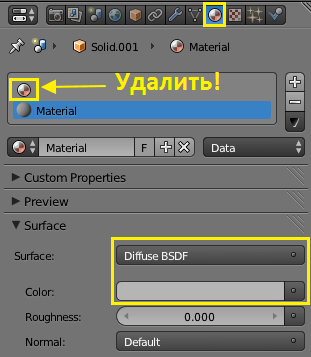
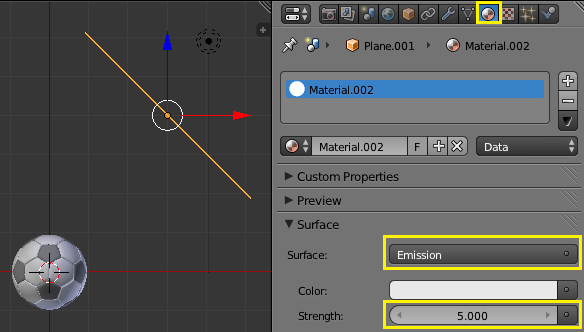
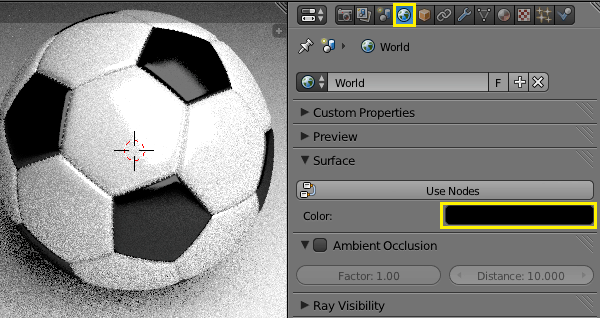









 Моделирование футбольного мяча в 3D редакторе Blender (0.56 MB)
Моделирование футбольного мяча в 3D редакторе Blender (0.56 MB)
 0
0 987
987 153
153 Нравится
0
Нравится
0


